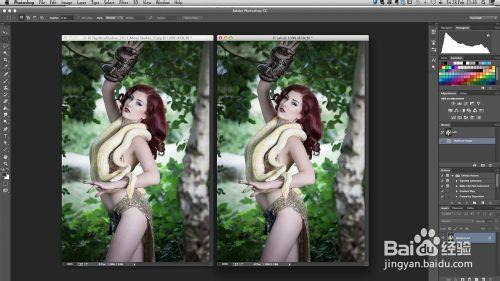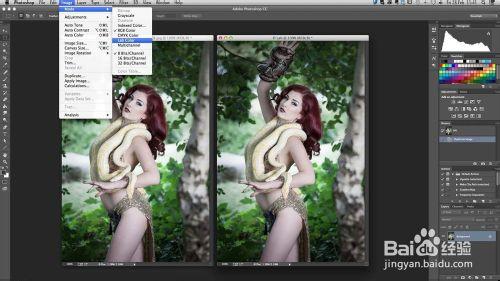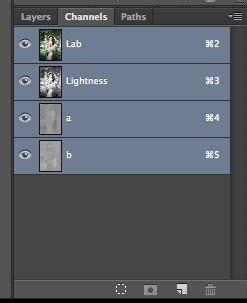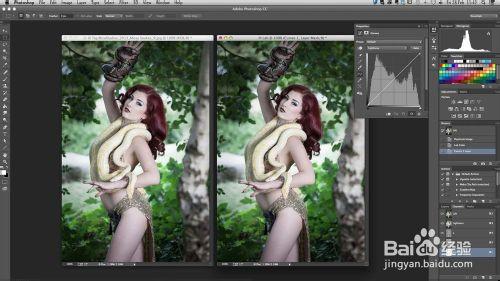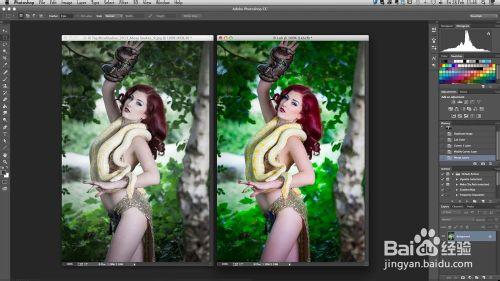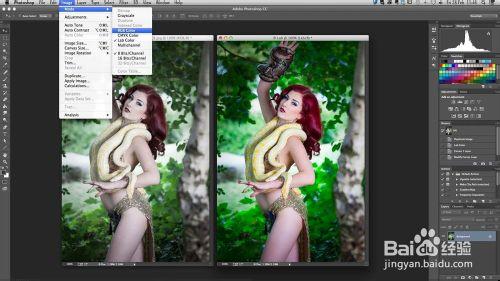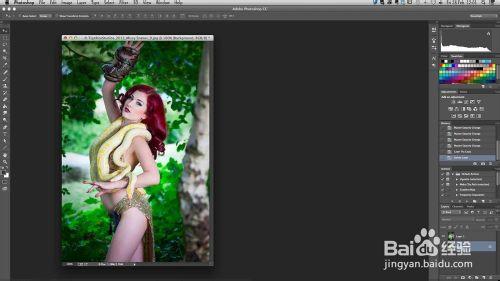你可能從來沒有接觸Photoshop的LAB色彩模式,但它提供了快速,簡便的方法,讓您的影象和照片的一些魅力。看看下面是如何做的
工具/原料
Photoshop CS中或Creative雲
方法/步驟
在Photoshop中開啟你所選擇的形象。去影象>複製建立影象的第二個副本。重新命名此副本為LAB,然後按OK
確保新LAB文件處於活動狀態在螢幕上,去影象>模式>實驗室顏色
如果你看看在你的通道面板,而不是紅,綠,藍,你現在應該看到亮度,A和B
在調整面板,點選建立一個新的曲線調整圖層圖示,該圖示將顯示為曲線面膜在你的電視面板。它也應該調出屬性面板這樣
在屬性面板中,點選亮度,選擇'A',這會影響你的形象的洋紅色和綠色。
用曲線發揮,看看它是如何影響你的形象。在這裡,我點選的黑色箭頭在網格的底部,並帶來了它的權利,以-60和+60的白色箭頭權利。標記了約1方格每個向內躍升 - 和樹葉的綠色和紫色的小喬的頭髮都已變得更有活力
現在回到屬性面板的頂部,改變下拉選單的'A'到'B'。這會影響你的青色和黃色。再次,玩的去感受它的效果。
我重複了同樣的變化在第5步,使蛇更加突出,並調整果嶺讓他們出現更多的是中間色調的綠色和更少的“藍色”的。我點選的黑色箭頭在網格的底部,設定為-60,並做了同樣的白色箭頭,將其設定為+60
切換回您的圖層面板,並通過扁平化上升到影象圖層>合併可見。
接下來,我們將色彩空間更改回RGB,所以我們可以在圖層調回到我們原來的文件。去影象>模式> RGB轉換回原來的顏色空間。你不應該看到的藝術作品的任何顏色變化
使用移動工具,點選和實驗室圖層拖動到你的原始檔案,按住Shift鍵鍵居中影象的背景層的頂部
最終影象